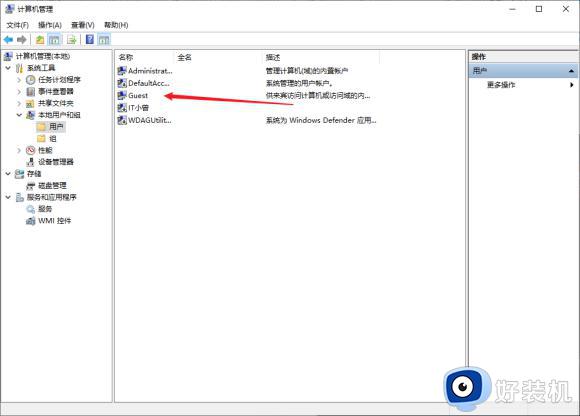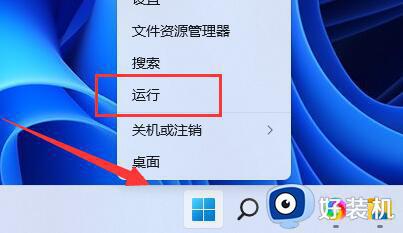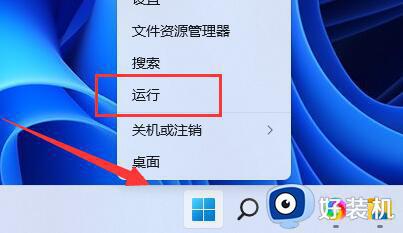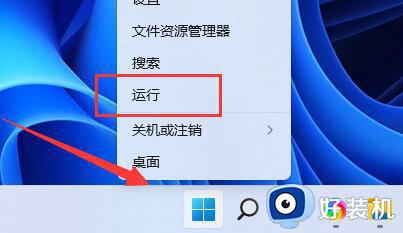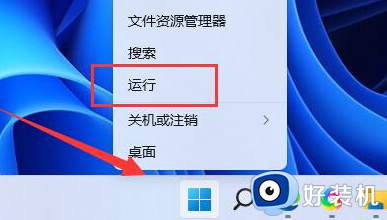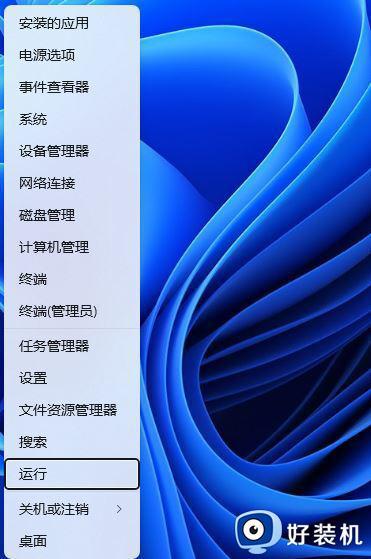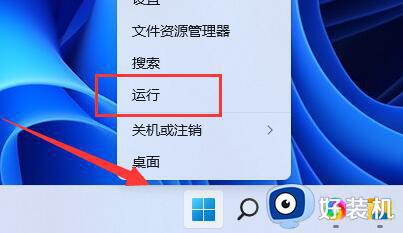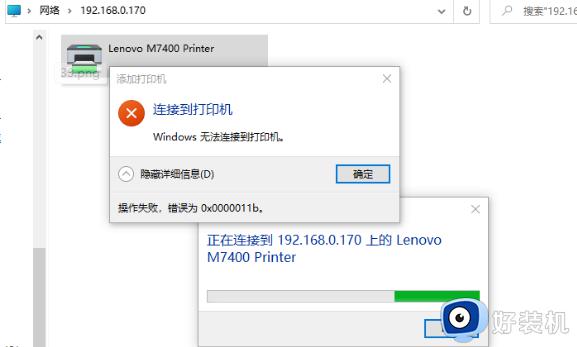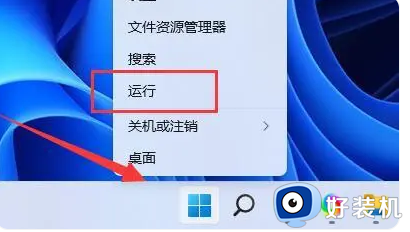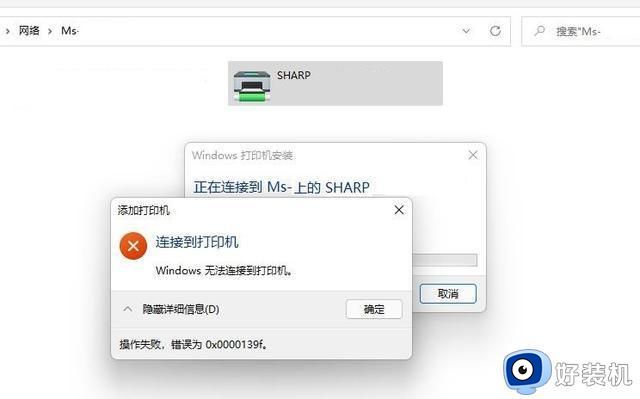win11连接打印机0x0000011b怎么办 win11共享打印机0x0000011b的解决教程
时间:2024-01-31 17:12:07作者:huige
办公是人员为了方便会将打印机设置共享,这样就可以多台电脑共同连接使用,可是有不少win11系统用户在连接共享打印机的时候,却出现0x0000011b错误代码,这该怎么办呢,现在为大家讲述一下win11共享打印机0x0000011b的解决教程。
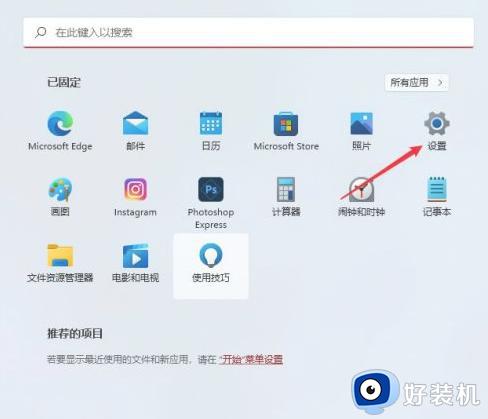
请打开注册表编辑器并按照以下步骤操作:
1、在注册表编辑器中,打开 HKEY_LOCAL_MACHINESystemCurrentControlSetControlPrint 键。
2、创建一个新的 DWORD-32 位值。
3、将其命名为“RpcAuthnLevelPrivacyEnabled”。
4、将该值设置为 0,保存更改并关闭编辑器。
上述就是win11连接打印机0x0000011b的详细解决方法,如果你有遇到相同情况的话,可以学习上面的方法来进行解决吧。